Win10系统下怎么清理磁盘碎片?
作者:佚名 来源:雨林木风 2018-08-20 21:34:54
win10自10月初微软召开新系统开发布会以来,关注度非常高。一时间,win10系统怎么样,win10怎么样?win10好用吗?win10镜像下载?win10怎么安装双系统?等等一系列问题成为网友们搜索的热点关键词。今天,小编给大家带来了win10的碎片整理教程,碎片整理是对于磁盘高效利用和维护的重要手段,需要用户掌握的基本技巧。下面开始讲解win10系统碎片整理方法。
win10如何清理磁盘碎片
1、进入win10系统桌面,点击“此电脑”
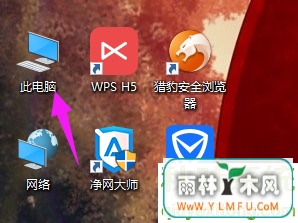
磁盘电脑图解-1
2、进入“文件资源管理器”,在右边列表中,点击“此电脑”

win10电脑图解-2
3、随便点击电脑那个磁盘,接着点击上面的选项卡“管理”
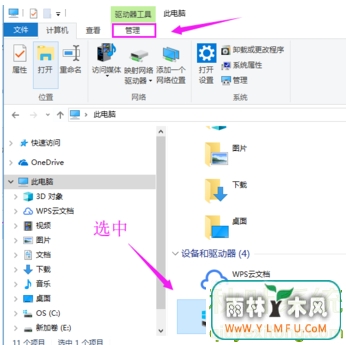
磁盘电脑图解-3
4、在其命令下,选择“优化”
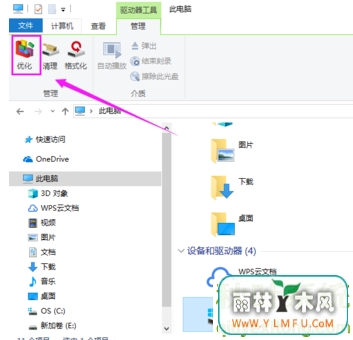
磁盘碎片电脑图解-4
5、弹出“优化驱动器”对话框,选中某个磁盘,点击“优化”
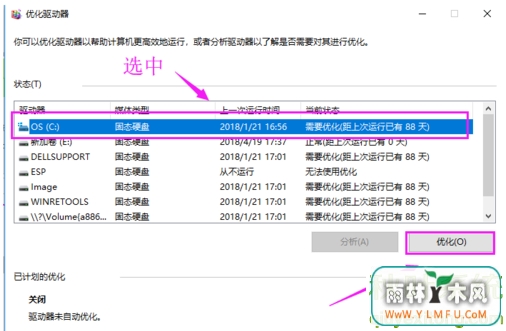
win10电脑图解-5
6、这时,就会看到正在整理磁盘,等待磁盘碎片整理完成就好了。
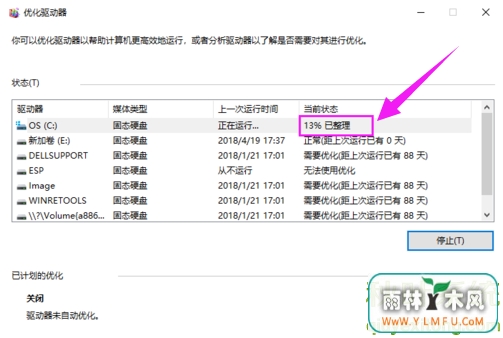
磁盘碎片电脑图解-6
Win10系统如何对磁盘碎片进行彻底清理优化的方法就介绍到这边,如果您还在为怎么清除系统中的垃圾文件和磁盘碎片而发愁的话,不妨学习下该教程,相信能够帮助到大家!
- 上一篇:介绍Win10系统下电脑提高开机速度的方法
- 下一篇:win7如何关闭80端口
相关阅读
- 热门手游
- 最新手游
- 本类周排行
- 本类总排行

























